Лучшие антивирусные сканеры, не требующие установки на компьютер
Антивирусные сканеры предназначены для проверки компьютера на наличие вредоносного программного обеспечения, устранения обнаруженных угроз. Антивирусное приложение – сканер, проверяет систему в произвольный момент времени, не обеспечивает постоянную защиту компьютера.
В этом проявляется разница между антивирусными сканерами и мониторами (антивирусами). Антивирусный сканер проводит разовые проверки по требованию, а антивирус, установленный на компьютере, выполняет постоянную защиту ПК.
Для чего нужны антивирусные программы — сканеры? Антивирусные сканеры для Windows необходимы для проверки компьютера в случаях, когда стационарно установленные антивирусы не справляются со своей работой. Например, система стала сильно тормозить без видимых причин, в работе некоторых программ стали появляться сбои и т. п.
Вполне возможно, что на компьютер проникло вредоносное ПО. Поэтому имеет смысл проверить и, если что-то обнаружено, вылечить компьютер, устранить возникшие проблемы.
Антивирусный Сканер от Microsoft Портативный Защитник Виндовс
Некоторые пользователи не использую антивирусные приложения на своих компьютерах. В таких случаях, следует время от времени выполнять проверку системы с помощью антивирусного сканера для профилактики.
Часть сканеров использует в своей работе облачные серверы, с которыми взаимодействуют во время проверки компьютера. Поэтому, для работы подобного типа программ необходимо интернет соединение.
Другие антивирусные сканеры полностью автономные, они имеют в своем составе все актуальные антивирусные базы на момент загрузки приложения. Для новой проверки следует скачать свежую версию антивирусного сканера.
В статье мы разберем бесплатные антивирусные сканеры (увы, есть и платные программы этого типа), которые работают без установки на компьютер. Подобные приложения имеют некоторые преимущества, так как встречаются ситуации, когда в результате тяжелого заражения системы становится невозможным установка антивирусной программы на компьютер. Портативная, переносная версия (portable) антивирусного сканера позволит запустить программу не только с диска компьютера, но и со съемного носителя, например, с USB флешки.
Для проведения проверки на вирусы следует использовать сканер от другого производителя, отличного от разработчика антивируса, установленного на ПК.
В этой инструкции представлены лучшие антивирусные сканеры, поддерживающие русский язык, работающие в операционной системе Windows.
Dr.Web CureIt! — мощная лечащая утилита
Dr.Web CureIt! — популярный антивирусный сканер для лечения зараженных компьютеров от российской компании Dr.Web. Сканер Dr.Web CureIt обнаруживает различные виды вредоносного ПО, не имеет конфликтов с установленными на компьютере антивирусами.
Скачайте лечащую утилиту Dr.Web CureIt! с официального сайта компании Доктор Веб. Для новой проверки ПК скачайте свежую версию программы с актуальными базами (обновления выпускаются часто, несколько раз в день).
Вирусы и антивирусные программы
Порядок использования утилиты Dr.Web CureIt:
- После окончания загрузки, запустите приложение на компьютере (программа имеет имя из набора символов для противодействия вирусам, чтобы они не могли заблокировать запуск утилиты на компьютере).
- После запуска утилиты примите условия лицензионного соглашения.
- Нажмите на кнопку «Начать проверку» или выберите отдельные объекты для проверки.

Если в результате сканирования системы было обнаружено вредоносное ПО, проведите лечение компьютера от вирусов.
Более подробно об использовании Dr.Web CureIt! читайте в этой статье.
Kaspersky Virus Removal Tool — мощный антивирусный сканер
Kaspersky Virus Removal Tool (KVRT) — продукт российской компании Лаборатория Касперского для обнаружения и удаления вирусов с компьютера. Приложение эффективно справляется с возложенными на нее задачами.
Скачайте утилиту Kaspersky Virus Removal Tool с официального сайта Лаборатории Касперского. Для нового сканирования скачайте последнюю версию KVRT (приложение обновляется несколько раз в день).
Процесс проверки на вирусы в Kaspersky Virus Removal Tool проходит в несколько шагов:
- Запустите KVRT на компьютере.
- Примите условия лицензионного соглашения.
- В окне «Все готово к проверке» нажмите на кнопку «Начать проверку».

Получите отчет о проверке, выполните лечение или удаление обнаруженных вредоносных элементов с компьютера.
Для подробного ознакомления с работой Kaspersky Virus Removal Tool перейдите по ссылке.
Emsisoft Emergency Kit — аварийный лечащий комплект
Emsisoft Emergency Kit — аварийный комплект утилит для лечения зараженных компьютеров. Программа имеет в своем составе несколько инструментов для противодействия вредоносному программному обеспечению: графический инструмент Emergency Kit Scanner и инструмент Commandline Scanner, запускаемый из командной строки.
Скачайте Emsisoft Emergency Kit с официального сайта новозеландской компании Emsisoft, а затем выполните действия:
- Распакуйте программу на компьютере. При настройках по умолчанию, на диске «С:» создается папка «EEK».
- Затем откроется папка с программой, в которой нужно кликнуть по приложению «Start Emergency Kit Scanner».
- Примите условия лицензионного соглашения, а потом обновите программу.
- Нажмите на кнопку «Сканирование».
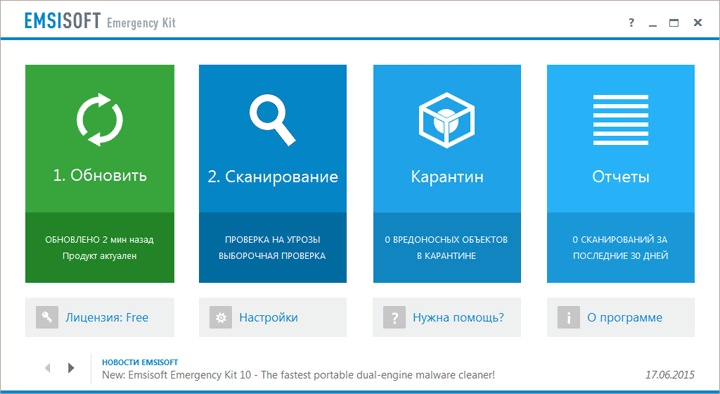
- Выберите тип проверки: «Быстрая проверка», «Проверка на угрозы», «Быстрая проверка».
- Запустите сканирование.
- Обнаруженные угрозы будут помещены в карантин, удалите вирусы с компьютера.
О работе приложения Emsisoft Emergency Kit подробнее читайте ниже.
ESET Online Scanner — онлайн сканер вирусов
ESET Online Scanner — онлайн сканер для проверки компьютера и удаления с ПК обнаруженных угроз. В своей работе утилита использует облачные технологии для защиты от разных типов угроз.
Сначала потребуется скачать ESET Online Scanner с официального сайта словацкой компании ESET.
Затем выполните следующие шаги:
- Примите лицензионное соглашение.
- Настройте параметры сканирования.
- Нажмите на кнопку «Сканировать».

После завершения проверки, удалите найденные угрозы.
Более подробно о ESET Online Scanner читайте на этой странице.
F-Secure Online Scanner — облачный сканер
F-Secure Online Scanner — облачный онлайн сканер для проверки компьютера на наличие вредоносного ПО. Приложение использует при проверке компьютера облачную антивирусную базу.
Загрузите приложение F-Secure Online Scanner с официального сайта финской компании F-Secure.
Проведите проверку в F-Secure Online Scanner, выполнив шаги:
- После запуска программы, примите условия лицензионного соглашения.
- Нажмите на кнопку «Принять и проверить».
- Проведите проверку и очистку системы от вредоносных файлов и приложений.

Подробнее о работе F-Secure Online Scanner вы узнаете из статьи на сайте.
Norton Power Eraser — выявление вирусных угроз
Norton Power Eraser — инструмент для выявления угроз, которые трудно обнаружить обычным антивирусом. Программа применяет агрессивные технологии сканирования для выявления вредоносного софта.
Norton Power Eraser можно скачать с официального сайта американской компании Symantec.
При проверке выполните последовательные шаги:
- Запустите программу.
- Нажмите на кнопку «Сканировать на предмет угроз».

- Удалите обнаруженные угрозы.
Если понадобиться, в программе Norton Power Eraser можно выполнить расширенные сканирования.
Подробная статья про Norton Power Eraser находится тут.
Microsoft Safety Scanner — сканер для поиска вирусов
Антивирусное средство от американской корпорации — Microsoft Safety Scanner обнаруживает и удаляет вредоносное программное обеспечение в операционной системе Windows. Для выполнения проверки, пользователю нужно будет скачать утилиту, а затем запустить сканер на компьютере.
Перед выполнением загрузки, на странице Microsoft Safety Scanner официального сайта выберите язык и версию разрядности (64-bit или 32-bit) приложения. Антивирусный сканер сохраняет работоспособность в течение 10 дней. Для следующей проверки необходимо загрузить новую версию утилиты с актуальными антивирусными базами.
В Microsoft Safety Scanner проверка компьютера на вирусы проходит в следующем порядке:
- Запустите программу Microsoft Safety Scanner на компьютере.
- Примите условия лицензионного соглашения.
- В следующем окне нажмите на кнопку «Далее».
- Выберите тип проверки: «Быстрая проверка», «Полная проверка», «Выборочная проверка».

- Запустите проверку на вирусы.
- Дождитесь появления результатов сканирования.
- В случае обнаружения вирусов или другого вредоносного ПО, удалите опасные объекты с компьютера.
Прочитайте подробную статью про использование Microsoft Safety Scanner.
COMODO Cleaning Essentials — инструменты для борьбы с вирусами
COMODO Cleaning Essentials — набор инструментов для определения и удаления вирусов и опасных процессов с компьютера. В состав приложения входит антивирусный сканер, обнаруживающий различные типы вирусов.
Скачайте COMODO Cleaning Essentials с официального сайта американской компании Comodo. На странице загрузки выберите разрядность операционной системы Windows, установленной на компьютере. Распакуйте архив с приложением в удобном месте.
Для выполнения проверки проделайте следующее:
- Сначала откройте папку с именем «cce_номер_версии_сканера», а затем папку «cce_x64» или «cce_86, в зависимости от выбранной разрядности системы.
- Кликните по файлу «CCE» (Приложение) для запуска программы.
- Примите условия лицензионного соглашения.
- Выберите тип сканирования: «Разумное сканирование», «Полное сканирование» или «Выборочное сканирование».
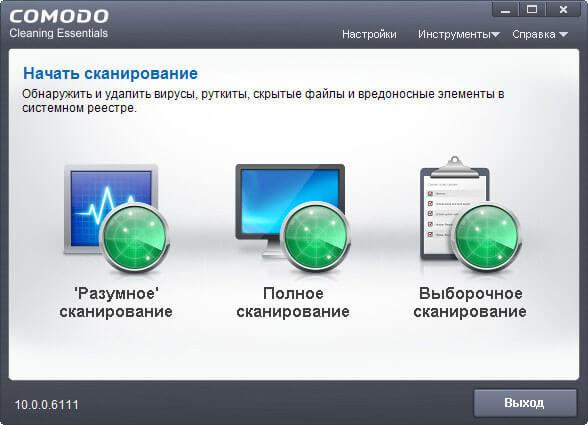
После завершения проверки, удалите вредоносные элементы с компьютера.
Выводы статьи
В статье рассмотрены лучшие антивирусные сканеры, не требующие установки на компьютер. Программы запускаются с любого удобного места на компьютере, в том числе со съемного носителя. Антивирусные сканеры запускаются пользователем самостоятельно для разовой проверки компьютера. Приложения проводят сканирование системы, удаляют вирусы и вредоносные программы с компьютера.
Похожие публикации:
- Лучшие бесплатные антивирусы
- Sophos Virus Removal Tool — бесплатный антивирусный сканер
- Как удалить Avast с компьютера полностью
- Acronis Ransomware Protection для защиты от вирусов-вымогателей
- 10 советов по использованию антивируса
Источник: vellisa.ru
Антивирусные сканеры

Антивирусные сканеры помогут быстро обнаружить и удалить вирусы, вылечить зараженные файлы и нейтрализовать вредоносные действия. Скачаете антивирусный сканер, проверьте компьютер на вирусы и устраните угрозы.
Здесь представлены самые популярные антивирусные сканеры, вы всегда сможете скачать актуальную версию с новыми базами и проверить компьютер на вирусы, удалить угрозы и вылечить операционную систему Windows.
Примечание . Бесплатные антивирусные сканеры Dr.Web CureIt! и Kaspersky Virus Removal Tool не имеют собственных модулей обновления антивирусных баз, для повторной проверки их необходимо скачивать вновь.
Антивирусный сканер Dr.Web CureIt!

Старый добрый и проверенный временем Dr.Web CureIt!, поможет отыскать и обезвредить практически любые вирусы и вредоносные программы. Произвести лечение активного заражения, и очистить компьютер от вредоносного кода.
Особенностью данного продукта является обширность объектов проверки, например анализируется BIOS материнской платы на предмет заражения вредоносными программами, а выявление руткитов позволяет обнаруживать скрытые и сложные угрозы.

Kaspersky Virus Removal Tool

Бесплатный антивирусный сканер Kaspersky Virus Removal Tool обладает высоким уровнем обнаружения разнообразных вредоносных программ, включая вирусы, трояны и черви, шпионские, рекламные и потенциально нежелательные программы. Умеет лечить сложные заражения компьютера.

ESET Online Scanner
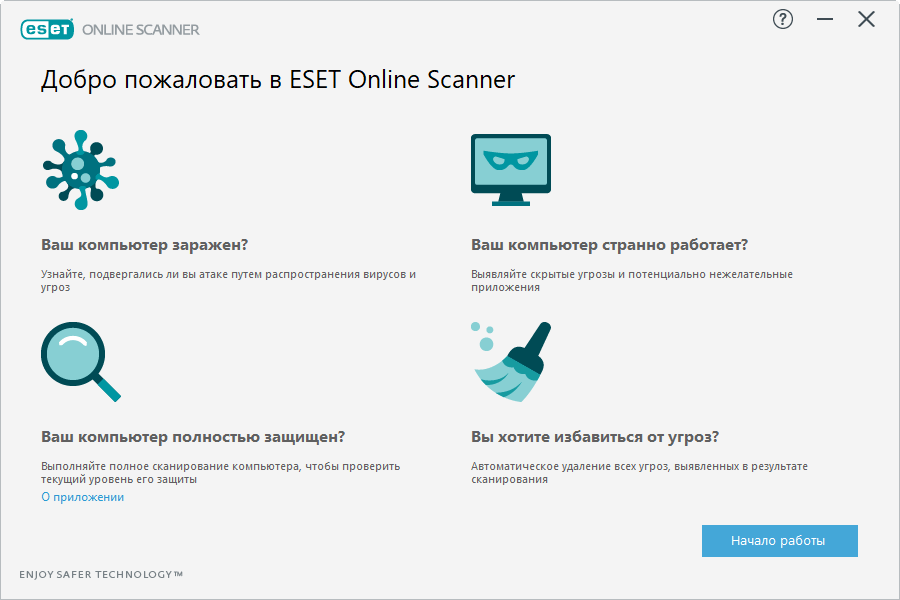
Бесплатная проверка на вирусы с помощью антивирусного сканера ESET Online Scanner использующего базы антивируса NOD32 и проактивное обнаружение неизвестных угроз поможет очистить компьютер от вирусов.

Для полноценного функционирования данного средства, необходимо постоянное подключение к интернету.
Emsisoft Emergency Kit

Новозеландский портативный комбайн Emsisoft Emergency Kit использующий собственный движок и Bitdefender, антивирусный сканер способен отыскать всевозможные вирусные программы и вылечить систему от приникшей в компьютер заразы.

Инструмент дополнен функционалом обновления антивирусных баз, так что вам не придется повторно загружать Emsisoft Emergency Kit для проверки компьютера.
Zemana AntiMalware
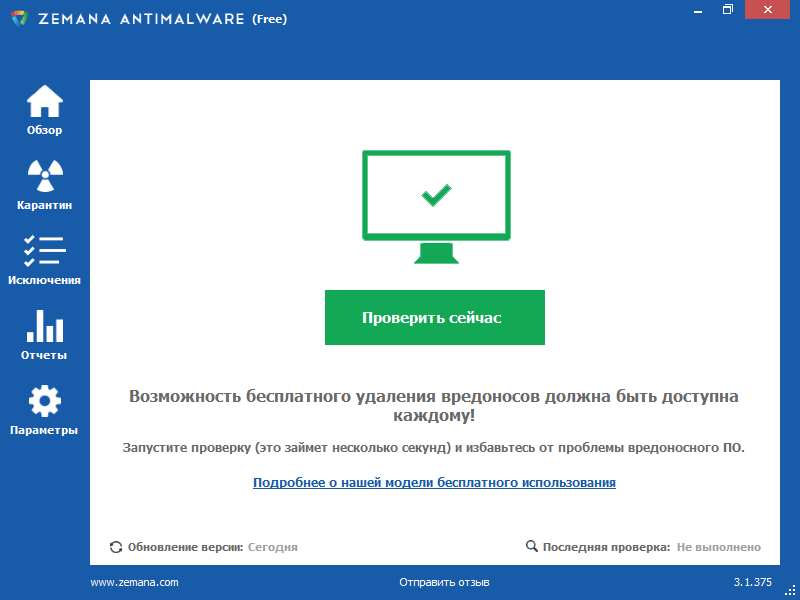
Бесплатный и облачный антивирусный сканер Zemana AntiMalware использующий несколько антивирусных движков с возможностью удалять сложные вредоносные программы. Будет хорошим дополнением к вашему основному антивирусу.
Malwarebytes Free

Malwarebytes Free антивирусный инструмент для быстрой проверки на вирусы в качестве дополнительного средства обнаружения к установленному антивирусу.
Обнаруживает хорошо засевшие вредоносны, например руткиты и удаляет их. Сканирует системные процессы, использует безсигнатурную технологию обнаружения угроз для обеспечения дополнительной защиты. Выявляет потенциально нежелательные программы и изменения.
Небольшая рекомендация . Не пренебрегайте дополнительной проверкой системы на вирусы, это поможет выявить пропуски основной антивирусной защиты, узнать насколько хорош антивирус и в случае заражения, избавится от поселившейся вредоносной программы. Советуем выполнять проверку на вирусы приблизительно раз в неделю.
Рекомендуемый контент


Антивирусный сканер Dr.Web CureIt! поможет вылечить компьютер в случае заражения сложнейшим вирусом или очистить других разновидностей вредоносных программ мешающих нормальному функционированию операционной системы Windows.
Антивирусные сканеры
Читать подробнее

Антивирусный сканер Kaspersky Virus Removal Tool проверит компьютер на вирусы и произведет лечение, если системные файлы или приложения подверглись заражению, быстро обнаружит и удалит шпионские или другие вредоносные программы.
Антивирусные сканеры
Читать подробнее

Emsisoft Emergency Kit — антивирусный сканер использующий собственный движок и Bitdefender, способен обнаружить разнообразные вредоносные программы и вылечить компьютер от приникших в операционную систему Windows вирусных
Антивирусные сканеры
Читать подробнее

Zemana AntiMalware — облачный антивирусный сканер включающий несколько антивирусных движков и возможностью очистки вашего компьютера от вирусов и других сложно удаляемых вредоносных программ.
Антивирусные сканеры
Читать подробнее

Антивирусный сканер Malwarebytes Free предназначен для быстрой проверки компьютера на вирусы в качестве дополнительного инструмента обнаружения и удаления вредоносных программ.
Источник: tunecom.ru
Сканер вирусов изнутри

Последний год я работал над реализацией вирусного сканера для одной антивирусной как ни странно компании.
Пост являет собой выжимку приобретенных знаний, и повествует хабрасообществу о внутреннем устройстве как ни странно антивирусного сканера.
Сканирующий движок или сканер — это фундамент антивирусного пакета. Являет собой бэк-энд антивируса и, как правило представлен в виде dll, так как сканер используется сразу несколькими программами из пакета.
Графическая оболочка в этом случае — лишь красивая обертка для отображения результатов движка. Всю полезную работу, делает движок в бэк-енде.
Локации вирусного ПО
- Сканирование произвольных файлов и папок, вплоть до целых дисков.
- Сканирование памяти. Сканируются все загруженные в память процессы и их dll.
- Сканирование загрузочных записей дисков (Master Boot Records — MBR).
- Сканирование системы на предмет следов вредоносного ПО. Проверка системных папок вроде %APPDATA%, %WINDIR% на предмет определенных файлов и папок. Сканирование реестра, также на предмет следов в автозагрузке и настройках.
Виды сканирования.
Сканирование делится на два основных вида: сигнатурный и эвристический.
Сканирование на основе сигнатур.
Другое название — хэш-скан (hash scan). Сканер проверяет файлы путем сравнения сигнатур файлов со словарем.
Обычно сигнатурой антивируса является MD5-хэш (16 байт) сгенерированный на основе тела известного вируса.
Таким образом, файл считается зараженным, если его хэш найден в базе сигнатур. Для локализации выявления вредоноса, хэш может вычисляться только для exe-файлов на основе PE-заголовка.
Такой вид сканирования позволяет определить вид атаки с высокой долей вероятности, без ложных срабатываний (чем грешит эвристическое сканирование).
К недостаткам хэш-скана относят неспособность выявить новые вирусы, которые отсутствуют в базе. А также беззащитность перед полиморфными или шифрующимися вирусами, в связи с чем требуются регулярные обновления базы сигнатур.
Также слабым местом хэш-скана является скорость проверки. Если бы не закон Мура, ни один современный компьютер уже не смог бы закончить сканирование с такой массой сигнатур в разумное время.
Эвристическое сканирование
Метод, в основе которого положено выявление вируса на основе заранее известных характеристик (эвристик). Например, для выявления загрузочного вируса прописавшегося в MBR, антивирус может считать загрузочную запись двумя путями: функцией WinAPI ReadFile, и с использованием драйвера прямого доступа к диску (direct disk access — DDA driver). А затем сравнить оба буфера. Если буферы различны, то с высокой долей вероятности
можно сказать, что мало того что вирус загрузочный, он еще и подменяет вызовы WinAPI.
Что для руткитов — обычная практика.
Другим примером эвристического скана, может быть поиск следов вируса в реестре и системных директориях. Как правило вирусы создают определенный набор файлов, и/или записей в реестре, по которым можно их выявить.
Перечисленные выше типы локаций вредоносного ПО, а именно сканирование следов, сканирование cookies и проверка загрузочных записей диска, также подпадают под вид эвристического сканирования.
Компоненты и вспомогательные модули сканера
Драйвер прямого доступа к диску
Необходим для обхода руткитов. В зараженной системе, руткиты используются
для заметания следов своего присутствия. Лучшим способом для этого является подмена вызовов API-функций.
В частности для работы с файлами: CreateFile, ReadFile итд. Когда антивирусная программа сканирует систему,
вызывая эти функции, то руткит может возвращать FALSE, когда такой вызов относится к нему. Чтобы обойти это,
сканер содержит в себе модуль непосредственного посекторного считывания с диска, без использования WinAPI.
Черно-Белые списки
Служат для фильтрации обнаружений, которые на самом деле не являются зловредами. Таким образом, антивирус не предупреждает об опасности, в случае ложного срабатывания.
Современные антивирусы, хранят базу в среднем от 5 млн. сигнатур. Причем довольно часто, для одного вируса, может существовать с десяток сигнатур. Возможная ситуация, что из нескольких тысяч системных файлов, найдется подходящий под сигнатуру файл. А это грозит тем, что антивирус удалит его, или переместит в карантин, что может привести к отказу системы вовсе.
Минимизировать ложные срабатывания — главный приоритет любой антивирусной компании.
Чтобы пройти самый престижный антивирусный тест — virus bulletin, антивирус должен показать 100% результат обнаружения, при этом не выдав единого ложного срабатывания.
Белый список — содержит список файлов, которые не вредят системе, но так или иначе обнаруживаются сканером.
Черный список — содержит список вирусов, которым мы доверяем (также не наносят вреда системе).
Распаковщики, дешифровшики
Чтобы достичь приемлемого уровня обнаружения вируса, сканер должен отрабатывать exe-шники, зашифрованные exe-пакером (Например UPX). Тогда перед вычислением хэша, сканер обнаруживает, что файл зашифрован и сначала обращается к дешифровщику, а затем уже на этой основе, вычисляется хэш и сравнивает с имеющимся в базе.
Второй вид архивов — это всем известные zip, rar, 7z итд. Антивирус также должен уметь распаковывать эти архивы, и сканировать содержимое.
Третий вид — это распаковка NTFS ADS (NTFS Alternative Data Streams). В файловой системе NTFS, исполняемый файл может быть замаскирован под обычный, например текстовый. Альтернативный поток этого файла, будет ссылаться непосредственно на вирус.
Use-cases
- Интернет защита. А именно сканирование cookies’ов браузеров и Flash Player’a.
Например Chrome хранит кукисы в папке %localappdata%\Google\Chrome\User Data\Default\, Firefox в %appdata%\Mozilla\Firefox\Profiles.
Для Internet Explorer в %USERPROFILE%AppDataRoamingMicrosoftWindowsCookies.
Таким образом извлекая доменные имена из sql-базы кукис для Firefox и Chrome, либо из 3-ей строки каждого кукис-файла для IE,
сканер сравнивает его с базой вредносных сайтов. - Email защита. Сканер цепляется к модулю антивируса, отвечающим за почтовую защиту. Это может быть плагин для Outlook, Thunderbird,
основой которого явлется проверка аттачей на предмет вирусов. - Контекстный скан файла/папки. Когда юзер выбирает в контекстом меню «Проверить файл. », щелкая правой кнопкой мыши на папке или файле, антивирус также обращается к движку.
Источник: habr.com
22 лучших бесплатных антивирусных сканера по требованию

Сканер вирусов по требованию — это антивирусная программа, которую вы запускаете только тогда, когда вы хотите ее запустить — она не защищает вас от вирусов и других вредоносных программ все время, как традиционная антивирусная программа .
Так что же хорошего в антивирусном сканере по требованию? Эти типы инструментов защиты от вредоносных программ хороши, когда вы думаете, что у вас может быть какой-то вирус или другое вредоносное ПО, но используемая вами антивирусная программа не обнаружила их. Иногда действительно неприятное вредоносное ПО препятствует правильной работе установленной антивирусной программы, и в этом случае может пригодиться антивирусный сканер по требованию.
Ниже приведен полный список лучших бесплатных антивирусных сканеров по требованию. Многие из этих программ даже выпускаются в портативной версии, что означает, что установка не требуется!
Во многих отношениях онлайн-сканеры вирусов также являются своего рода сканером по требованию. Если ни один из этих инструментов не работает из-за того, что ваш компьютер даже не загружается с операционной системой , рассмотрите загрузочный антивирус .
Malwarebytes

Что нам нравится
- Ловит все виды вредоносных программ.
- Легко понять, как использовать.
- Поддерживает много языков.
- Начать сканирование легко через контекстное меню.
- Премиум-функции бесплатны в течение ограниченного времени.
Что нам не нравится
- Многие функции отсутствуют в бесплатной версии.
- Часто спрашивает, хотите ли вы перейти на платную версию.
- Не обеспечивает защиту в режиме реального времени.
Malwarebytes — один из самых популярных бесплатных антивирусных сканеров по требованию. По моему опыту, он обнаружил больше вредоносных файлов, чем любой другой антивирусный сканер, который я использовал.
Вы можете выполнить сканирование угроз для обнаружения инфекций в местах, которые вредоносное ПО обычно скрывает, например в памяти, реестре и файловой системе. Также можно запустить пользовательское сканирование, которое сканирует любые или все жесткие диски и папки с возможностью включения объектов памяти, элементов автозагрузки, реестра, архивов и руткитов.
Malwareybytes также может обнаруживать потенциально нежелательные программы (PUP) и модификации (PUM), запускать сканирование из контекстного меню в проводнике Windows и исключать файлы / папки из проверок.
SUPERAntiSpyware Free Edition

Что нам нравится
- Несколько типов сканирования на выбор.
- Многие из настроек могут быть настроены.
- Включает в себя другие инструменты безопасности.
Что нам не нравится
- Не проверяет на вирусы автоматически.
- Многие функции зарезервированы для про версии.
- Всегда показывает большое объявление.
SUPERAntiSpyware Free Edition — бесплатный антивирусный сканер по требованию, который обнаруживает шпионские программы в реестре и файловой системе, а также работающие в памяти.
Доступны некоторые расширенные настройки, такие как сканирование только файлов cookie и включение / исключение определенных папок из сканирования. Вы также можете использовать SUPERAntiSpyware Free Edition для сканирования только файлов, работающих в памяти, которые называются « сканирование критических точек» , что полезно, если вы считаете, что в данный момент запущено вредоносное ПО. Это также дает вам быстрый просмотр потенциально нежелательных программ, установленных на вашем ПК, и очень простой способ их удаления.
Есть также раздел программы, чтобы показать приложения, которые запускаются с Windows, а также SUPERDelete , который позволяет удалять файлы, которые не удаляются должным образом, и возможность сканировать только файлы, которые были изменены в течение определенного периода времени. ,
В эту программу включены другие полезные инструменты и функции, такие как менеджер запуска, сканирование только недавно измененных файлов, игнорирование больших файлов, игнорирование файлов восстановления системы и сканирование внутри ZIP-архивов.
Что-то, что меня очень раздражает в SUPERAntiSpyware Free Edition, это то, что некоторые опции доступны только в Профессиональной версии, но трудно определить, какие функции есть или нет. Нажатие на эти области покажет объявление о загрузке полной версии, которая может раздражать.
Не забудьте выбрать красную кнопку « Загрузить бесплатную версию» на странице загрузки, чтобы избежать получения пробной копии профессиональной версии SUPERAntiSpyware.
Источник: gadgetshelp.com